Monitorar a SQL warehouse
Esta página descreve como monitorar um SQL warehouse usando a interface do usuário Databricks .
ver SQL warehouse monitoramento de monitoramento
Para monitorar um SQL warehouse, clique no nome de um SQL warehouse e depois na guia Monitoramento . Na guia Monitoramento , você vê os seguintes elementos de monitoramento:
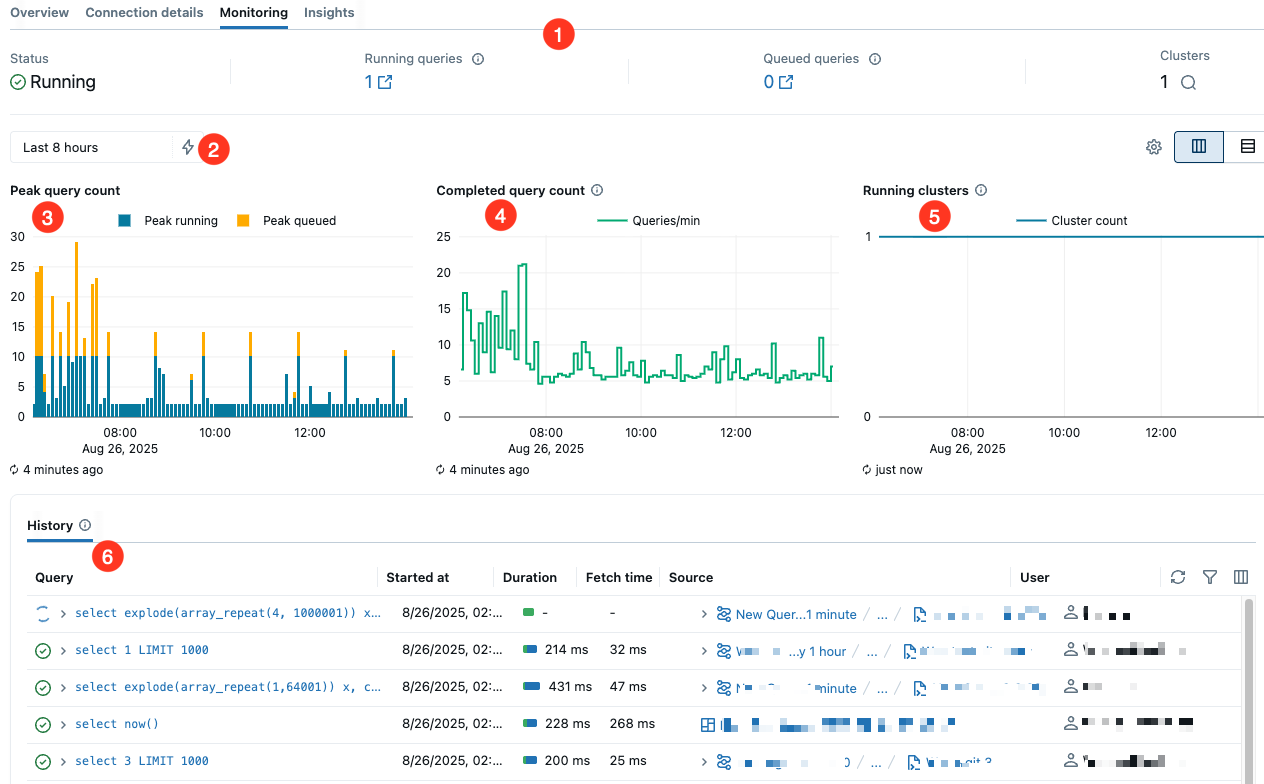
-
Estatísticas ao vivo: as estatísticas ao vivo aparecem na parte superior da página. Da esquerda para a direita, eles indicam o status do depósito, o número de consultas em execução, o número de consultas na fila e a contagem atual de clustering do depósito.
-
Filtro de escala de tempo: O filtro de escala de tempo define o intervalo de tempo para o gráfico de contagem de consultas, o gráfico de clusters em execução e o histórico de consultas. O intervalo de tempo do default é de 8 horas, mas o senhor pode usar o ícone de raio do
para selecionar um período de 24 horas, 7 dias ou 14 dias. Você também pode definir um período personalizado usando o calendário ou clicando e arrastando no gráfico de barras.
-
Gráfico de contagem de consultas de pico: Esse gráfico mostra o número máximo de consultas concorrente do depósito, tanto em execução quanto em fila, durante o período selecionado. Os dados que fornecem esse gráfico não incluem consultas de metadados. Cada ponto de dados representa o pico em uma janela de 5 minutos.
-
Gráfico de contagem de consultas concluídas: Esse gráfico mostra o número de consultas concluídas no período selecionado, incluindo consultas canceladas e com falha. As consultas aparecem no gráfico após a conclusão, com a média de contagens por minuto.
-
Gráfico de clusters em execução : Esse gráfico mostra o número de clusters alocados ao depósito durante o período de tempo selecionado. Durante uma reciclagem de clustering, essa contagem pode exceder temporariamente o máximo configurado.
Você pode ativar os detalhes da atividade para ver anotações com código de cores que explicam por que o armazém estava em execução durante cada intervalo de tempo. Os dados de atividade são atualizados a cada 5 a 10 minutos.
Beta
Este recurso está em versão Beta. Os administradores do espaço de trabalho podem controlar o acesso a este recurso na página de Pré-visualizações . Veja as prévias do Gerenciador Databricks.
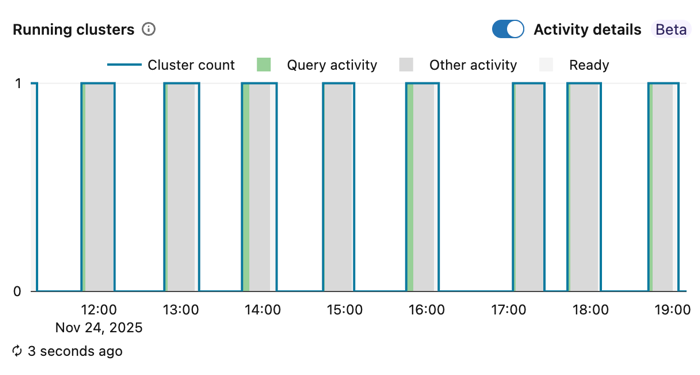
Anotação da atividade:
- Atividade de consultas : O data warehouse estava processando atividades de consulta, incluindo consultas em execução, consultas em fila ou consultas concluídas recentemente.
- Outras atividades : O data warehouse estava ativo devido a consultas que buscavam resultados ou sessões abertas sem consultas ativas.
- Pronto : O data warehouse estava pronto para executar cargas de trabalho, mas não tinha nenhuma consulta ou sessão ativa.
Para interagir com os detalhes da atividade:
- Exibir metadados : Passe o cursor sobre qualquer barra colorida para ver informações adicionais, como IDs de extratos, endereços email do usuário e aplicativos do cliente.
- Filtrar histórico de consultas : Clique nas barras cinzas (consultas em execução) para filtrar automaticamente a tabela de histórico de consultas e exibir apenas as consultas que estavam em execução durante aquele período.
-
Tabela de histórico de consultas : esta tabela lista todas as consultas ativas no período selecionado. As colunas mostram os seguintes detalhes:
- Consulta: Clique na seta para visualizar o texto da consulta. Clique em Expandir texto da consulta para ver mais.
- Horário de início da consulta: Mostra quando a consulta começa a ser executada.
- duração: Passe o mouse sobre a duração para ver a duração dividida por tempos programados e de execução.
- Tempo de busca (Beta): Quando uma consulta está sendo buscada ativamente, nenhum tempo é mostrado. Quando uma busca é concluída, o tempo é exibido na tabela.
- Origem da consulta: mostra a origem, como pipeline, espaço Genie ou painel, onde a execução da consulta é iniciada.
- Usuário que executou a consulta: Mostra o nome do usuário que executou a consulta.
Você pode filtrar as consultas por usuário, duração, status e tipo de declaração.
Ao ativar a opção Detalhes da atividade no gráfico de execução declusters , você pode clicar nas barras cinzas que representam a atividade de busca para filtrar automaticamente esta tabela e exibir apenas as consultas que estão em estado de busca.
A contagem de clustering pode ser maior que um somente se o dimensionamento estiver ativado e configurado.
Monitorar longos tempos de busca
Beta
Este recurso está em versão Beta. Os administradores do espaço de trabalho podem controlar o acesso a este recurso na página de Pré-visualizações . Veja as prévias do Gerenciador Databricks.
SQL Warehouse permanece ativo quando as consultas estão em execução ou buscando resultados. A maioria das consultas retorna resultados em segundos, mas algumas podem levar mais tempo, às vezes até vários minutos, devido a grandes conjuntos de resultados ou comportamento do lado do cliente, como busca atrasada ou consultas que não são fechadas corretamente. Sem entender quais consultas terminaram de ser executadas e quais ainda estão buscando resultados, pode não ficar claro por que um warehouse ou cluster permanece ativo quando nenhuma consulta parece estar em execução.
Você também pode usar a opção Detalhes da atividade no gráfico de execução declusters para identificar visualmente os períodos em que as consultas de busca mantiveram o data warehouse ativo. As barras cinzentas indicam a atividade de busca e você pode clicar nelas para filtrar a tabela de histórico de consultas.
Para view as consultas que estão sendo buscadas:
- Clique
o ícone de pesquisa ao lado de clusters . Um painel que identifica consultas no cluster em um estado de busca aparece sobre a tabela de histórico de consultas.
- Clique em Sair para retornar ao painel de histórico da consulta.
Para interromper consultas no estado de busca:
- Clique na consulta para abrir o painel Perfil da Consulta .
- Clique em Parar à direita de Busca de resultados pelo cliente .